
Het blauwe scherm van de dood - of BSOD - is altijd een ongewenst gezicht. BSOD's verschijnen wanneer Microsoft Windows een kritieke fout tegenkomt waarvan het niet kan herstellen, meestal als gevolg van het crashen van software op laag niveau (of stuurprogramma's) of defecte hardware.
Wat veroorzaakt blauwe schermen van de dood
Blauwe schermen worden meestal veroorzaakt door problemen met de hardware van uw computer of problemen met de hardwarestuurprogramma's. Soms kunnen ze worden veroorzaakt door problemen met software op laag niveau die in de Windows-kernel wordt uitgevoerd. Gewone apps kunnen meestal geen blauwe schermen veroorzaken. Als een app crasht, doet hij dit zonder het besturingssysteem eruit te halen.
Er verschijnt een blauw scherm wanneer Windows een "STOP-fout" tegenkomt. Deze kritieke fout zorgt ervoor dat Windows crasht en niet meer werkt. Het enige dat Windows op dat moment kan doen, is de pc opnieuw opstarten. Dit kan leiden tot gegevensverlies, omdat programma's geen kans krijgen om hun open gegevens op te slaan.
Als er een blauw scherm verschijnt, maakt Windows automatisch een "minidump" -bestand met informatie over de crash en slaat het op uw schijf op. U kunt informatie over deze minidumps bekijken om de oorzaak van het blauwe scherm te helpen identificeren.
Blauwe schermen zien er ook een beetje anders uit, afhankelijk van welke versie van Windows u gebruikt. In Windows 7 en eerdere versies leek het blauwe scherm veel op een terminalscherm, waarop allerlei informatie werd weergegeven.
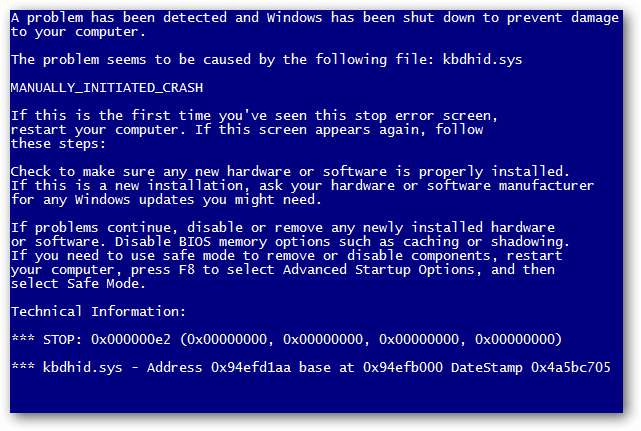
In Windows 8 en 10 zijn blauwe schermen veel eenvoudiger.

Dat is echter niet zo belangrijk als het klinkt. Zelfs in eerdere versies gingen blauwe schermen snel genoeg voorbij dat het lezen van die informatie sowieso moeilijk was. En er zijn eenvoudigere manieren om alle details te krijgen die u nodig hebt voor het oplossen van problemen.
Geef aan of Windows opnieuw wordt opgestart wanneer een BSOD verschijnt
Standaard start Windows de computer automatisch opnieuw op wanneer het een blauw scherm van overlijden tegenkomt.
VERWANT: Help bij het oplossen van het Blue Screen of Death door automatisch opnieuw opstarten te voorkomen
Als u meer tijd wilt hebben om de details van het blauwe scherm te zien (of ervoor wilt zorgen dat het een blauw scherm is), kunt u schakel automatisch opnieuw opstarten op BSOD's uit via het configuratiescherm van Windows .
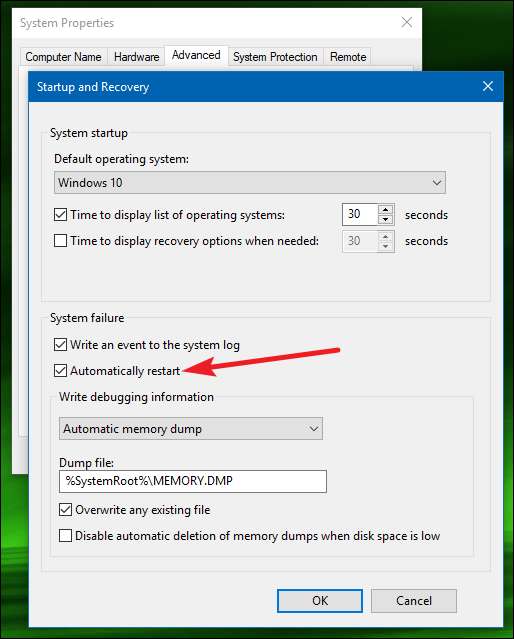
BSOD-informatie bekijken
VERWANT: Wat is de Windows Event Viewer en hoe kan ik deze gebruiken?
De gratis BlueScreenView-applicatie van NirSoft aanbiedingen een gemakkelijke manier om informatie op een blauw scherm te bekijken je hebt misschien gemist. Het werkt door informatie weer te geven in die minidump-bestanden die tijdens BSOD's zijn gemaakt.
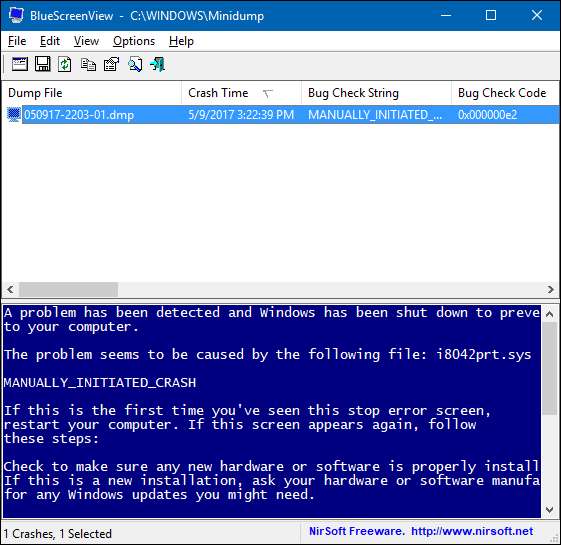
VERWANT: Wat is de Windows Event Viewer en hoe kan ik deze gebruiken?
Deze informatie is ook beschikbaar in het Windows Event Viewer , waar berichten op het blauwe scherm zijn verspreid over applicatiecrashes en andere systeemlogberichten.
Problemen met BSOD's oplossen
In Windows 7, 8 en 10 kunt u problemen met informatie op het blauwe scherm oplossen met behulp van het Action Center. Ga in Windows 7 naar Configuratiescherm> Systeem en beveiliging. Ga in Windows 8 en 10 naar Configuratiescherm> Beveiliging en onderhoud. In het gedeelte 'Onderhoud' kunt u zoeken naar oplossingen voor bestaande problemen.
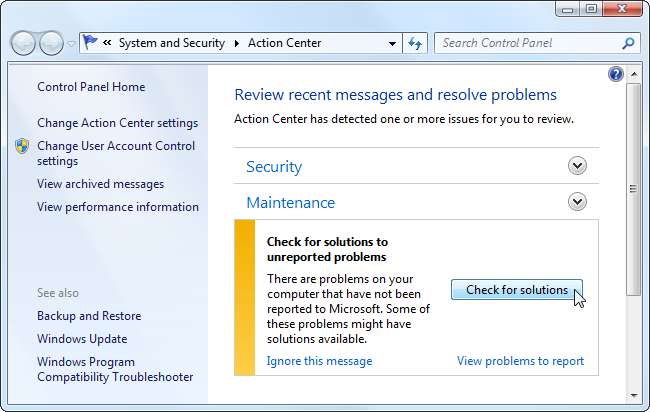
Windows 8 en 10 voeren deze stap voor probleemoplossing eigenlijk automatisch uit wanneer uw pc opnieuw opstart na een BSOD. Het kan echter nog steeds de moeite waard zijn om een bezoek te brengen aan het Action Center om te zien of er meer details of aanvullende stappen voor probleemoplossing zijn.
Als Windows het probleem niet zelf kan oplossen, kunt u het beste op internet zoeken naar de oplossing. Scan het blauwe scherm of het minidump-bestand voor de specifieke fout.
Mogelijk ziet u een 'Stopfout'-nummer dat er ongeveer zo uitziet als' 0x00000024 '. Of u ziet mogelijk een fout als 'Driver_IRQL_not_less_or_equal'. Hoe dan ook, een snelle zoektocht naar de exacte fout zal waarschijnlijk goede resultaten opleveren. In feite raden Windows 8 en 10 vaak aan om direct op het blauwe scherm te zoeken naar de fout.
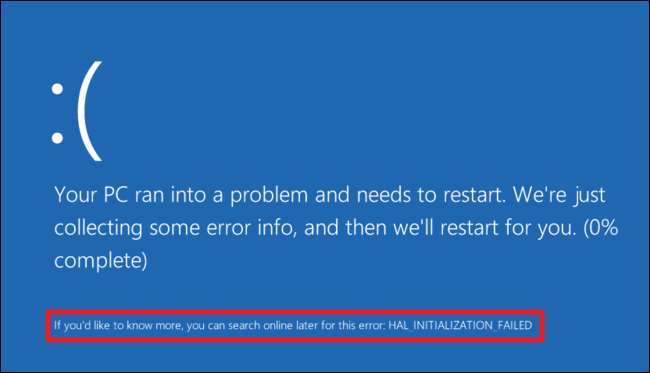
Als u moeite heeft met het vinden van goed advies om uw probleem op te lossen, hoeft u zich geen zorgen te maken. BSOD's kunnen verschillende hoofdoorzaken hebben. We hebben enkele aanvullende tips die u kunnen helpen bij het omgaan met veel blauwe schermen:
- Gebruik Systeemherstel : Als uw systeem onlangs is begonnen met blauw-screening, gebruik Systeemherstel om de systeemsoftware terug te zetten naar een vorige staat. Als dit werkt, weet u dat het waarschijnlijk een softwareprobleem is.
- Scannen op malware : Malware die diep in Windows graaft en op een laag niveau zijn haken in de Windows-kernel krijgt, kan systeeminstabiliteit veroorzaken. Scan uw computer op malware om ervoor te zorgen dat schadelijke software met fouten deze niet laat crashen.
- Installeer bijgewerkte stuurprogramma's : Een onjuist geïnstalleerd stuurprogramma of stuurprogramma met fouten kan tot crashes leiden. Downloaden de nieuwste stuurprogramma's voor de hardware van uw computer van de website van uw computerfabrikant en installeer ze - hierdoor kunnen BSOD's worden opgelost die worden veroorzaakt door stuurprogrammaproblemen.
- Start op in veilige modus : Als uw computer elke keer dat u hem aanzet, blauw schermt, probeer het dan opstarten in veilige modus . In de veilige modus laadt Windows alleen de essentiële stuurprogramma's. Als een door u geïnstalleerd stuurprogramma ervoor zorgt dat Windows een blauw scherm krijgt, mag dit in de veilige modus niet gebeuren. U kunt werken aan het oplossen van het probleem vanuit de veilige modus.
- Controleer op hardwareproblemen : Blauwe schermen kunnen worden veroorzaakt door defecte hardware op uw computer. Proberen het geheugen van uw computer testen op fouten en het controleren van de temperatuur om er zeker van te zijn dat het niet oververhit raakt . Als dat niet lukt, moet u mogelijk andere hardwarecomponenten testen of een professional inhuren om het voor u te doen.
- Installeer Windows opnieuw : Windows opnieuw instellen -of een schone installatie uitvoeren - is de nucleaire optie. Het zal uw bestaande systeemsoftware wegblazen en deze vervangen door een nieuw Windows-systeem. Als uw computer hierna een blauw scherm blijft geven, heeft u waarschijnlijk een hardwareprobleem.

Een computer die goed werkt, zou helemaal geen blauw scherm moeten krijgen, maar geen enkele software of hardware is perfect. Zelfs een goed functionerende computer kan in zeldzame gevallen zonder duidelijke reden een blauw scherm krijgen - mogelijk als gevolg van zeldzame stuurprogramma-bugs of hardwareproblemen. Als uw computer regelmatig blauw wordt, heeft u een probleem. Als u eens in de twee jaar een blauw scherm tegenkomt, hoeft u zich daar geen zorgen over te maken.







